之間有篇文章寫給剛拿到 iPhone 的新手看,有許多基本的問題解答, 【資訊】iPhone新手常見問題大集合,本篇要跟大家分享一些關於 iPhone 的隱藏小技巧,讓大家使用 iPhone 能更加方便唷。
喜歡我的文章趕緊幫粉絲團按讚,接受最新資訊囉!

為了節省大家的寶貴時間,可以使用「CTRL+F」尋找關鍵字,方便快速找到自己的問題。
以下為問題清單:
- 搖晃手機即可刪除錯誤的字詞
- 將解鎖密碼更改成使用特殊字母
- 連續輸入大寫英文字母
- 鍵盤上隱藏的特殊符號
- 將Safari網站切換為電腦版網站
- 設定自己想要的震動模式
- 找回最近關閉的網頁書簽
- 快速的將網頁回到頁首
1.搖晃手機即可刪除錯誤的字詞
當打了一連串的文字後,發現有字打錯

只要將手機拿起左右搖晃
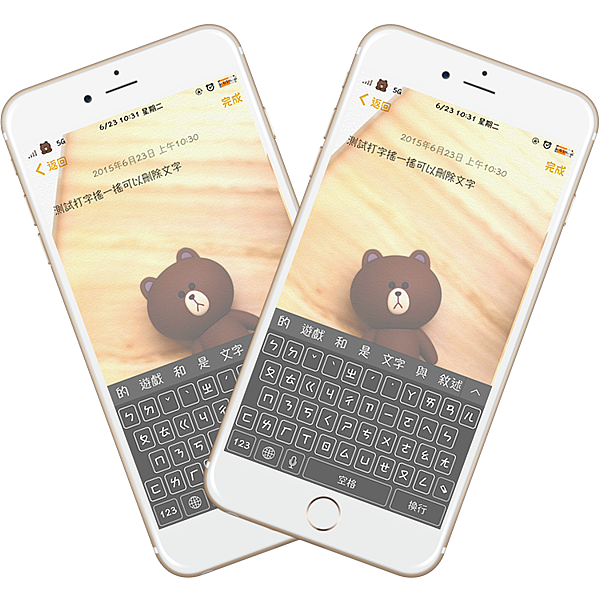
接著會看到畫面跳初還源輸入視窗,點擊「還原」即可

回到之前尚未打字的畫面
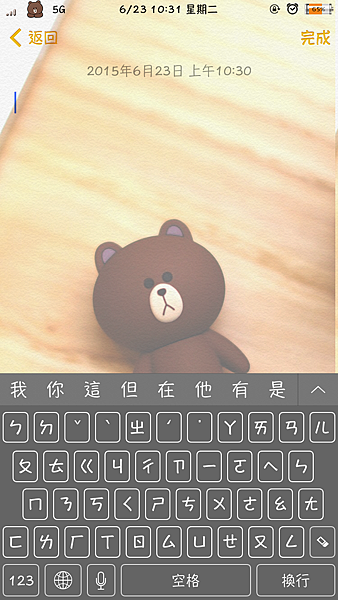
2.將解鎖密碼更改成使用特殊字母
在桌面點擊「設定」後,再點擊「Touch ID與密碼」

輸入密碼
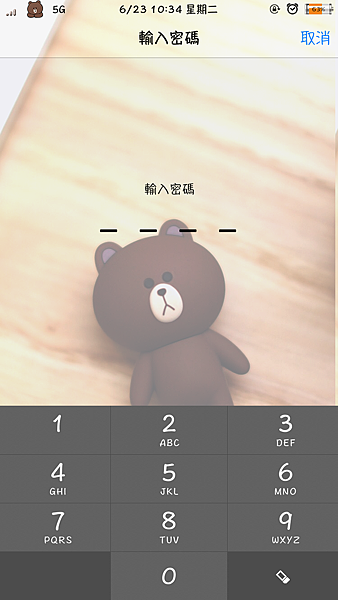
接著關閉點擊按鈕「簡易密碼」

會要求再次輸入密碼

接著就可以輸入英文、數字以及符號當作密碼囉

3.連續輸入大寫英文字母
需要連續輸入大寫字母時,每次都要按向上箭頭,非常的麻煩;
只要在鍵盤上快速點擊兩下「箭頭」符號

箭頭會變為白色,而且有底線,此時輸入的英文字母皆為大寫

4.鍵盤上隱藏的特殊符號
常常覺得iPhone鍵盤上的符號好像不多,不!是因為鍵盤空間有限,
只要在符號鍵盤上長按某個符號,則會出現與該符號相關的隱藏符號唷
如下圖,長按「$」符號,則出現許多硬幣相關符號

長按「.」符號,則出現許多相關符號
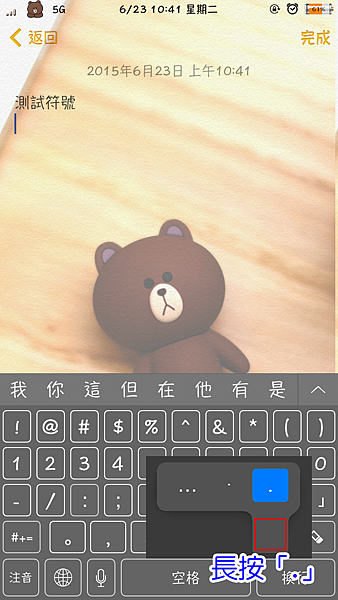
長按「%」符號,則出現許多相關符號

長按「0」(數字),則出現溫度的符號

5.將Safari網站切換為電腦版網站
有時候,使用者想要觀看的網站需要電腦版才可以看到一些按鈕,
沒問題,內建的瀏覽器Safari就可以做到,點擊網址列

將畫面往下拖拉
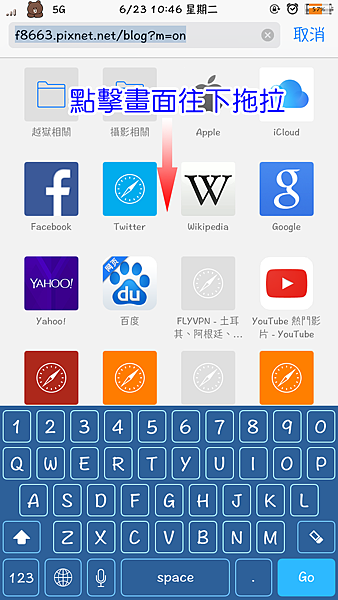
此時會看到「切換為電腦版網站」按鈕,點擊即可切換
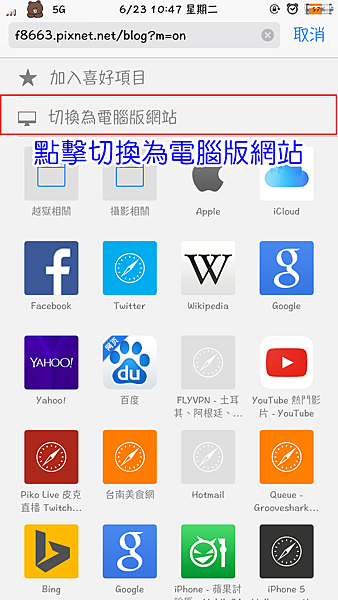
如下圖

6.設定自己想要的震動模式
可以根據自己所想要的震動頻率,設定震動模式;
也可以套用在不同連絡人上,以震動模式就可以判斷是哪位朋友打來唷
在桌面點擊「設定」後,再點擊「聲音」

點擊「鈴聲」

接著點擊「震動模式」

點擊「新增震動模式」

點選畫面,設定自己所需要的震動頻率後按下儲存即可

7.找回最近關閉的網頁書簽
有時候會不小心關閉Safari的頁籤,卻找不回來怎麼辦
此時只要點擊右下角分頁按鈕

接著長按中間「+」

就會跳出「最近關閉的標籤頁」
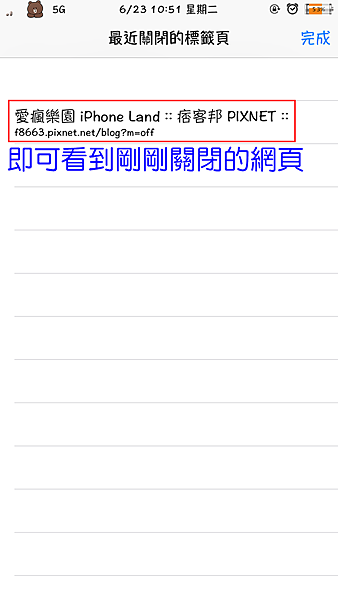
8.快速的將網頁回到頁首
有些網頁內容非常長,往往看到最下面,要再回到頁首需要拖拉很久
不過你只要輕點狀態欄,網頁馬上回到頁首唷

如下圖
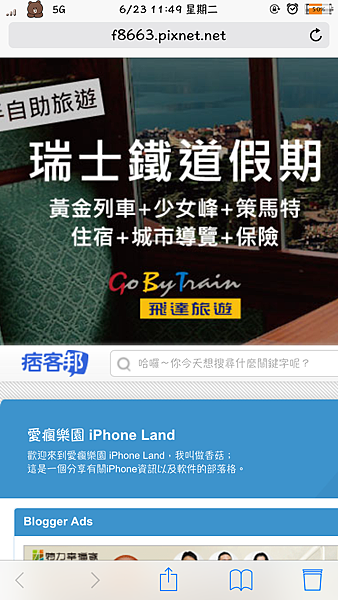
以上為一些iPhone的隱藏小技巧,個人覺得非常實用,跟大家分享唷。
有更多的消息或者資訊都會分享到我的粉絲團唷。
若是有問題想要詢問,也歡迎加入社團討論唷。


 留言列表
留言列表

